Tomcat从本质上讲,是Java 2 EE技术体系的不完整实现。
安装jdk
可以使用Oracle JDK,也可以用OpenJDK。
yum安装方式
yum list all java*
yum install java-1.8.0-openjdk-devel
export JAVA_HOME=/usr/java/latest/
PATH=$JAVA_HOME/bin:$PATH
rpm安装
下载jdk-8u25-linux-x64.rpm
rpm -ivfh jdk-8u25-linux-x64.rpm
vim /etc/profile.d/java.sh
安装tomcat
两种选择:ASF官方,OS Vendor RPM
ASF官方
下载apache-tomcat-8.5.32.tar.gz
tar xvf apache-tomcat-8.5.32.tar.gz -C /usr/local/
cd /usr/local
ln -sv apache-tomcat-8.5.32/ tomcat
cd tomcat
如果用普通用户运行tomcat
group add tomcat
3 useradd tomcat -g tomcat
chown -R :tomcat *
chown -R tomcat logs/ temp/ work/
chmod 720 conf/
/etc/profile.d/tomcat.sh
export CATALINA_BASE=/usr/local/tomcat
export PATH=$CATALINA_BASE/bin:$PATH
rpm安装
yum list all tomcat*
yum install tomcat tomcat-lib tomcat-admin-webapps tomcat-webapps tomcat-docs-webapp
systemctl start tomcat
Tomcat配置
tomcat程序环境:
tomcat的目录结构
bin:脚本,及启动时用到的类;
conf:配置文件目录;
lib:库文件,Java类库,jar;
logs:日志文件目录;
temp:临时文件目录;
webapps:webapp的默认目录;默认的index必须放在ROOT目录下;
work:工作目录,存放编译后的字节码文件;
tomcat的配置文件构成:
server.xml:主配置文件;
web.xml:每个webapp只有“部署”后才能被访问,它的部署方式通常由web.xml进行定义,其存放位置为WEB-INF/目录中;此文件为所有的webapps提供默认部署相关的配置;
context.xml:每个webapp都可以使用的配置文件,它通常由专用的配置文件context.xml来定义,其存放位置为WEB-INF/目录中;此文件为所有的webapps提供默认配置;
tomcat-users.xml:用户认证的账号和密码文件;角色(role),用户(User);此文件在tomcat启动时被装入内存;
catalina.policy:当使用-security选项启动tomcat时,用于为tomcat设置安全策略;
catalina.properties:Java属性的定义文件,用于设定类加载器路径,以及一些与JVM调优相关参数;
logging.properties:日志系统相关的配置;
Tomcat的核心组件:server.xml
<Server>
<Service>
<connector/>
<connector/>
...
<Engine>
<Host>
<Context/>
<Context/>
...
</Host>
<Host>
...
</Host>
...
</Engine>
</Service>
</Server>
每一个组件都由一个Java“类”实现,这些组件大体可分为以下几个类型:
顶级组件:Server
服务类组件:Service
连接器组件:http, https, ajp(apache jserv protocol)
容器类:Engine, Host, Context
被嵌套类:valve, logger, realm, loader, manager, ...
集群类组件:listener, cluster, ...
JSP WebAPP的组织结构:
/: webapps的根目录
index.jsp:主页;
WEB-INF/:当前webapp的私有资源路径;通常用于存储当前webapp的web.xml和context.xml配置文件;
META-INF/:类似于WEB-INF/;
classes/:类文件,当前webapp所提供的类;
lib/:类文件,当前webapp所提供的类,被打包为jar格式;
部署(deploy)webapp的相关操作:
deploy:将webapp的源文件放置于目标目录(网页程序文件存放目录),配置tomcat服务器能够基于web.xml和context.xml文件中定义的路径来访问此webapp;将其特有的类和依赖的类通过class loader装载至JVM;web.xml和context.xml对于虚拟站点来说,如果虚拟站点没有自定义的,就使用全局的配置文件。
部署有两种方式:
自动部署:auto deploy
手动部署:
冷部署:把webapp复制到指定的位置,而后才启动tomcat;
热部署:在不停止tomcat的前提下进行部署;
部署工具:manager、ant脚本、tcd(tomcat client deployer)等;
undeploy:反部署,停止webapp,并从tomcat实例上卸载webapp;
start:启动处于停止状态的webapp;
stop:停止webapp,不再向用户提供服务;其类依然在jvm上;
redeploy:重新部署;
实例(热部署)
1. # mkidr -pv /usr/local/tomcat/webapps/test/{classes,lib,WEB-INF}
2. 创建文件/usr/local/tomcat/webapps/test/index.jsp
<%@ page language="java" %>
<%@ page import="java.util.*" %>
<html>
<head>
<title>Test Page</title>
</head>
<body>
<% out.println("hello world"); %>
</body>
</html>
3. 访问test目录
http://172.20.42.219:8080/test/
4. 结果
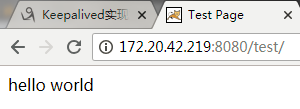
5. tree
tree /usr/local/tomcat/work/
/usr/local/tomcat/work/
└── Catalina
└── localhost
├── docs
├── examples
├── host-manager
├── manager
├── ROOT
│ └── org
│ └── apache
│ └── jsp
│ ├── index_jsp.class
│ └── index_jsp.java
└── test
└── org
└── apache
└── jsp
├── index_jsp.class
└── index_jsp.java
# file index_jsp.class
index_jsp.class: compiled Java class data, version 51.0 (Java 1.7)
这个目录结构很好的解释了jsp的处理流程.jsp -->jasper--> .java --> javac --> .class --> jvm
6. 实际中jsp部署流程
一般来说,程序员写的代码会汇聚类似Gitlab,Gogs的仓库,如http://gitlab.ilinux.io/test.git
git clone http://gitlab.ilinux.io/test.git
生成./test/
一般来说,对应的软件会有相应的版本号,而用户网站访问的目录是没有版本号的,用软链接解决。
Tomcat的常用组件配置:
1. Server:代表tomcat instance,即表现出的一个java进程;监听在8005端口,只接收“SHUTDOWN”。各server监听的端口不能相同,因此,在同一物理主机启动多个实例时,需要修改其监听端口为不同的端口;
2. Service:用于实现将一个或多个connector组件关联至一个engine组件;
3. Connector组件:端点
负责接收请求,常见的有三类http/https/ajp;
进入tomcat的请求可分为两类:
(1) standalone : 请求来自于客户端浏览器;
(2) 由其它的web server反代:来自前端的反代服务器;
nginx --> http connector --> tomcat
httpd(proxy_http_module) --> http connector --> tomcat
httpd(proxy_ajp_module) --> ajp connector --> tomcat
httpd(mod_jk) --> ajp connector --> tomcat
Connector属性例子:
port="8080"
protocol="HTTP/1.1"
connectionTimeout="20000"
address:监听的IP地址;默认为本机所有可用地址;
maxThreads:最大并发连接数,默认为200;
enableLookups:是否启用DNS查询功能;
acceptCount:等待队列的最大长度;
secure:
sslProtocol:
4. Engine组件:
Servlet实例,即servlet引擎,其内部可以一个或多个host组件来定义站点; 通常需要通过defaultHost属性来定义默认的虚拟主机;
属性:
name=
defaultHost="localhost"
jvmRoute=
5. Host组件:
位于engine内部用于接收请求并进行相应处理的主机或虚拟主机。
示例:
<Host name="localhost" appBase="webapps" (类似httpd中的DocumentRoot和Nginx中的ROOT)
unpackWARs="true" autoDeploy="true">
</Host>
实例,新建一个host:
(1) # vim server.xml, 在engine下加入 <Host name='tomcat1' appBase="/data/webapps" unpackWARS="true" autoDeploy="true"/>
(2) mkdir -pv /data/webapps; mkdir /data/webapps/ROOT;mkdir /data/webapps/ROOT/{classes,lib,META-INF,WEB-INF}
(3) /data/webapps/ROOT下,vim index.jsp
<%@ page language="java" %>
<html>
<head><title>TomcatA</title></head>
<body>
<h1><font color="red">TomcatA.magedu.com</font></h1>
<table align="centre" border="1">
<tr>
<td>Session ID</td>
<% session.setAttribute("magedu.com","magedu.com"); %>
<td><%= session.getId() %></td>
</tr>
<tr>
<td>Created on</td>
<td><%= session.getCreationTime() %></td>
</tr>
</table>
</body>
</html>
(4). 访问
首先在hosts文件名中对tomcat1主机名做本地解析
# vim /etc/hosts
192.168.30.47 tomcat1
访问tomcat1:8080,成功
6. Valve组件:
<Valve className="org.apache.catalina.valves.AccessLogValve" directory="logs"
prefix="tomcat1_access_log" suffix=".txt"
pattern="%h %l %u %t "%r" %s %b" />
7. context组件(类似别名)
示例:
<Context path="/PATH" docBase="/PATH/TO/SOMEDIR" reloadable=""/>
实例:
<Host name="tomcat1" appBase="/data/webapps" unpackWARS="true" autoDeploy="true">
<Context path="/testapp" docBase="/data/othersapps/myapp" reloadable=""/>
访问:
tomcat1:8080/testapp,成功。
tomcat的两个管理应用(图形界面)
manager:管理webapps应用程序
host-manager:管理虚拟主机
1. rpm来源
来自yum info tomcat-admin-webapps
2. 访问方式
http://172.20.42.219:8080/host-manager/
http://172.20.42.219:8080/manager/
注意: 一般情况下,严格限制上述两个站点在互联网上开放。
3. 编辑tomcat-users.xml
<role rolename="admin-gui"/>
<user username="tomcat" password="s3cret" roles="admin-gui"/>
<role rolename="manager-gui"/>
<user username="admin" password="admin" roles="manager-gui"/>
同时编辑host-manager/META-INF/context.xml和/manager/META-INF/context.xml
allow="^.*$"
访问:http://172.20.42.219:8080/host-manager/html